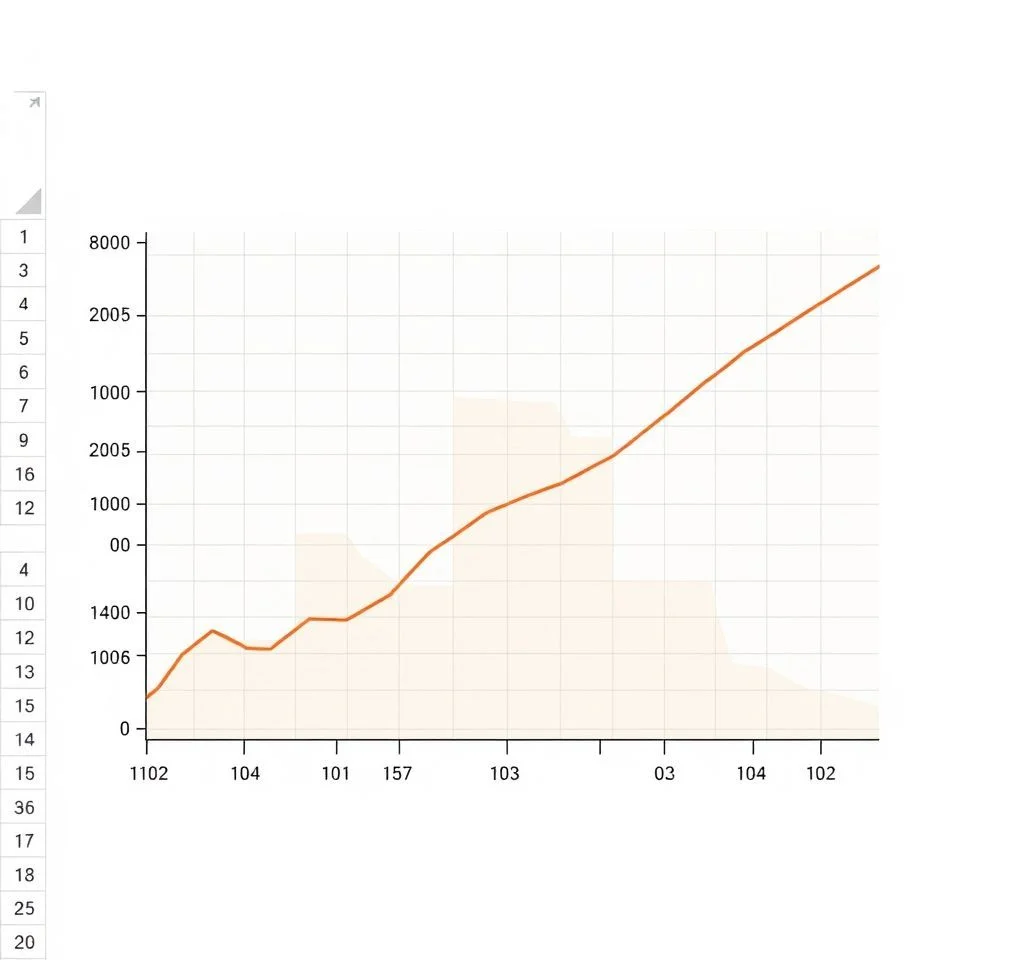
엑셀에서 투명 차트를 만들고 눈금선을 표시하는 것은 데이터 시각화에서 매우 중요한 기술입니다. 투명한 차트는 시트의 배경 정보나 다른 데이터와 함께 표시될 때 특히 유용하며, 사용자가 차트 뒤의 셀 정보를 동시에 확인할 수 있게 해줍니다. 이러한 기법은 대시보드 제작이나 복합적인 데이터 분석에서 핵심적인 역할을 담당하며, 전문적인 보고서 작성에 필수적인 요소로 자리잡고 있습니다.
차트 영역 투명도 설정하기
차트 영역의 투명도를 설정하는 것은 투명 차트 제작의 첫 번째 단계입니다. 먼저 차트를 선택한 후 차트 영역을 더블클릭하면 오른쪽에 차트 영역 서식 창이 나타납니다. 여기서 채우기 옵션에서 단색 채우기를 선택하고 원하는 색상을 지정한 다음, 투명도를 50% 정도로 조절하면 배경이 살짝 비쳐 보이게 됩니다. 이 방법은 차트의 가독성을 유지하면서도 배경 정보를 볼 수 있게 해주는 균형잡힌 접근법입니다. 마이크로소프트 공식 가이드에 따르면 투명도 조절은 차트의 전체적인 시각적 효과를 크게 좌우합니다.
플롯 영역 투명화 설정 방법
플롯 영역은 실제 데이터가 표시되는 핵심 구역으로, 이 부분의 투명화는 매우 중요합니다. 차트에서 플롯 영역 부분에 마우스를 올리면 플롯 영역이라는 툴팁이 나타나며, 이 부분을 더블클릭하여 플롯 영역 서식 창을 열 수 있습니다.
- 플롯 영역을 마우스로 선택하고 우클릭하여 플롯 영역 서식 메뉴 선택
- 채우기 옵션에서 채우기 없음을 선택하여 완전 투명하게 만들기
- 또는 단색 채우기를 선택하고 투명도를 80-90%로 조절하여 반투명 효과 적용
- 변경사항을 적용한 후 차트 외부를 클릭하여 최종 결과 확인하기
데이터 계열별 투명도 조정 기법
각 데이터 계열의 투명도를 개별적으로 조정하면 더욱 정교한 시각적 효과를 만들 수 있습니다. 막대그래프의 경우 특정 막대를 더블클릭하면 해당 데이터 계열의 서식 창이 열리며, 여기서 채우기 옵션을 통해 투명도를 조절할 수 있습니다. 라인 차트의 경우에는 선의 굵기와 색상, 투명도를 함께 조정하여 배경의 눈금선이 더 잘 보이도록 설정할 수 있습니다.
| 차트 유형 | 권장 투명도 | 설정 방법 |
|---|---|---|
| 막대그래프 | 40-60% | 데이터 계열 더블클릭 후 채우기 조정 |
| 선 그래프 | 20-40% | 선 스타일과 투명도 동시 조정 |
| 영역 차트 | 60-80% | 영역 채우기에서 높은 투명도 설정 |
| 원형 차트 | 30-50% | 각 조각별 개별 투명도 설정 |
눈금선 표시 및 서식 설정
투명 차트에서 눈금선은 데이터 해석을 돕는 중요한 요소입니다. 차트 디자인 탭에서 차트 요소 추가 버튼을 클릭하고 눈금선 옵션을 선택하면 다양한 눈금선 스타일을 적용할 수 있습니다. 주 눈금선과 보조 눈금선을 모두 활성화하면 더욱 정확한 데이터 읽기가 가능해집니다. 엑셀 눈금선 가이드를 참조하면 더 자세한 설정 방법을 확인할 수 있습니다.
눈금선의 색상과 스타일도 차트의 투명도에 맞게 조정해야 합니다. 진한 배경에서는 밝은 색상의 눈금선을, 밝은 배경에서는 어두운 색상의 눈금선을 사용하는 것이 효과적입니다. 눈금선의 굵기는 0.5-1.0pt 범위에서 설정하는 것이 가독성 면에서 가장 적절합니다.
워크시트 눈금선과 차트 눈금선 동기화
워크시트의 기본 눈금선과 차트의 눈금선을 조화롭게 설정하면 더욱 통일된 시각적 효과를 얻을 수 있습니다. 보기 탭에서 눈금선 체크박스를 활용하여 워크시트 눈금선의 표시 여부를 조절할 수 있으며, 이는 투명 차트의 전체적인 모양새에 큰 영향을 미칩니다. 차트가 투명하게 설정되어 있을 때 워크시트의 눈금선이 차트를 통해 보이게 되므로, 두 눈금선이 겹치지 않도록 조정하는 것이 중요합니다.
파일 옵션의 고급 설정에서 워크시트별 눈금선 색상을 개별적으로 조정할 수 있으며, 이를 통해 각 시트마다 다른 시각적 효과를 연출할 수 있습니다. 투명 차트 제작 튜토리얼에서는 실제 예제를 통해 이러한 설정 방법을 단계별로 설명하고 있습니다.
고급 투명 효과 및 활용 팁
투명 차트를 더욱 전문적으로 활용하려면 그라데이션 효과나 그림자 효과를 함께 사용할 수 있습니다. 차트 요소를 선택한 후 서식 탭에서 도형 효과를 클릭하면 다양한 시각적 효과를 적용할 수 있습니다. 특히 부드러운 가장자리 효과는 투명 차트가 배경과 자연스럽게 어우러지도록 도와줍니다. 또한 여러 개의 투명 차트를 겹쳐서 사용할 때는 각각의 투명도를 다르게 설정하여 층층이 쌓인 효과를 만들 수 있습니다.
차트의 범례와 제목도 투명하게 설정할 수 있으며, 이를 통해 전체적으로 통일감 있는 디자인을 완성할 수 있습니다. 고급 차트 설정 가이드에서는 이러한 세부적인 조정 방법들을 상세히 다루고 있어 참고하면 도움이 됩니다. 투명 차트는 단순히 보기 좋은 효과를 위한 것이 아니라, 복잡한 데이터를 효과적으로 전달하기 위한 강력한 도구로 활용될 수 있습니다.



